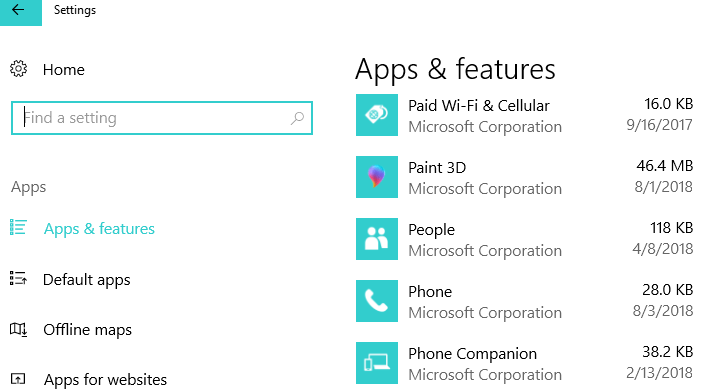
Perangkat lunak ini akan menjaga driver Anda tetap aktif dan berjalan, sehingga membuat Anda aman dari kesalahan umum komputer dan kegagalan perangkat keras. Periksa semua driver Anda sekarang dalam 3 langkah mudah:
- Unduh DriverFix (file unduhan terverifikasi).
- Klik Mulai Pindai untuk menemukan semua driver yang bermasalah.
- Klik Perbarui Driver untuk mendapatkan versi baru dan menghindari kegagalan fungsi sistem.
- DriverFix telah diunduh oleh 0 pembaca bulan ini.
Windows 10, Windows 8.1 membawa Windows Store dan ini memungkinkan aplikasi untuk diunduh baik pada tablet Windows 10, Windows 8.1 dan Windows RT yang diaktifkan dengan sentuhan, tetapi juga pada perangkat desktop. Kami sekarang membagikan tip singkat tentang bagaimana Anda dapat memeriksa ukuran semua aplikasi yang telah Anda instal.
Sebagian besar aplikasi Windows 10, Windows 8.1 dari Toko Jendela datang dengan ukuran kecil, tetapi ada beberapa yang benar-benar dapat menghabiskan ruang penyimpanan Anda. Dan bahkan jika Anda mengunduh aplikasi berukuran kecil, tetapi Anda mengunduh banyak dari mereka, maka tentu saja, Anda akan segera melihatnya, ruang disk Anda perlu dibersihkan.
Jadi, inilah tip singkat tentang bagaimana Anda dapat melihat ukuran aplikasi Anda, dan, tentu saja, jika Anda tidak lagi membutuhkannya, atau jika Anda merasa aplikasi tersebut memakan terlalu banyak ruang, Anda dapat mencopot pemasangannya.
- BACA JUGA: Cara Menampilkan atau Menyembunyikan Aplikasi Windows Store di Taskbar
Cara menampilkan informasi ukuran aplikasi Microsoft Store
Jadi, berikut adalah langkah-langkah yang perlu Anda ambil untuk memiliki akses ke pengaturan tempat informasi ukuran aplikasi didaftarkan.
1. Buka Charms Bar dengan menggesekkan mouse ke sudut kanan atas dan pilih dari sana kaca pembesar untuk mencari. Atau, Anda dapat menekan langsung tombol logo Windows + W, yang merupakan hotkey cepat untuk mengakses fitur pencarian.

2. Ketik di sana Pengaturan PC
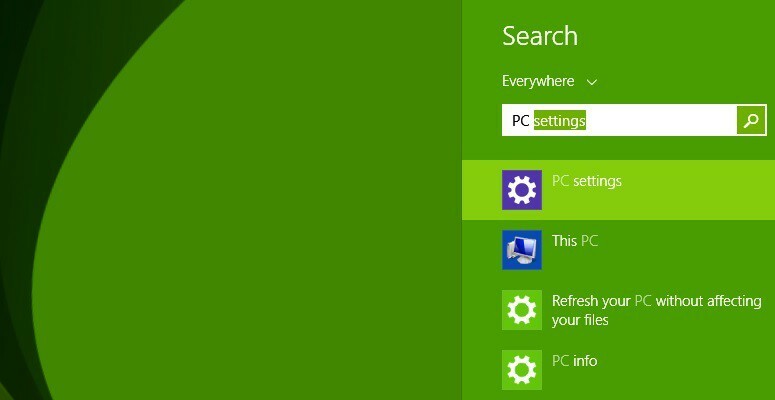
3. Setelah itu, klik atau ketuk “Cari dan aplikasi”

4. Memilih Ukuran aplikasi dari sana. Bergantung pada berapa banyak aplikasi yang telah Anda instal dan seberapa besar ini, ini mungkin memakan waktu cukup lama, jadi biarkan proses berjalan di latar belakang sementara Anda memikirkan bisnis Anda sendiri.
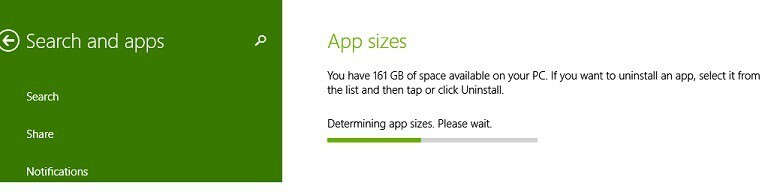
5. Lanjutkan dengan hapus instalan aplikasi Anda, karena mereka terdaftar dalam urutan menurun dengan yang pertama menjadi yang memiliki ukuran terbesar. Anda akan melihat bahwa ketika Anda akan mencoba mencopot pemasangan aplikasi atau game, itu akan memberi tahu apakah Anda ingin menghapus semua informasi dari PC yang disinkronkan. Mengikuti panduan ini untuk membaca lebih lanjut tentang ini.
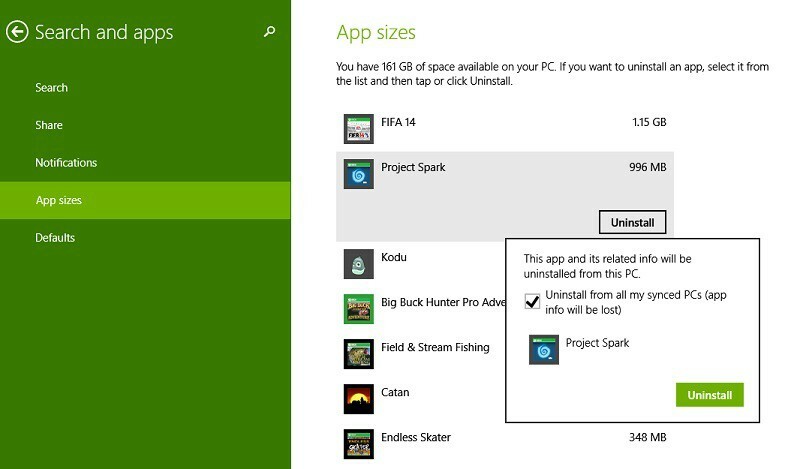
Cara memeriksa detail ukuran aplikasi di Windows 10
Windows 10 juga menampilkan informasi ukuran aplikasi di sebelah daftar aplikasi. Untuk mengakses detail ukuran aplikasi, Anda harus membuka Pengaturan > Aplikasi dan pilih Aplikasi dan Fitur. Ukuran aplikasi tercantum di panel sebelah kanan, di sebelah aplikasi.
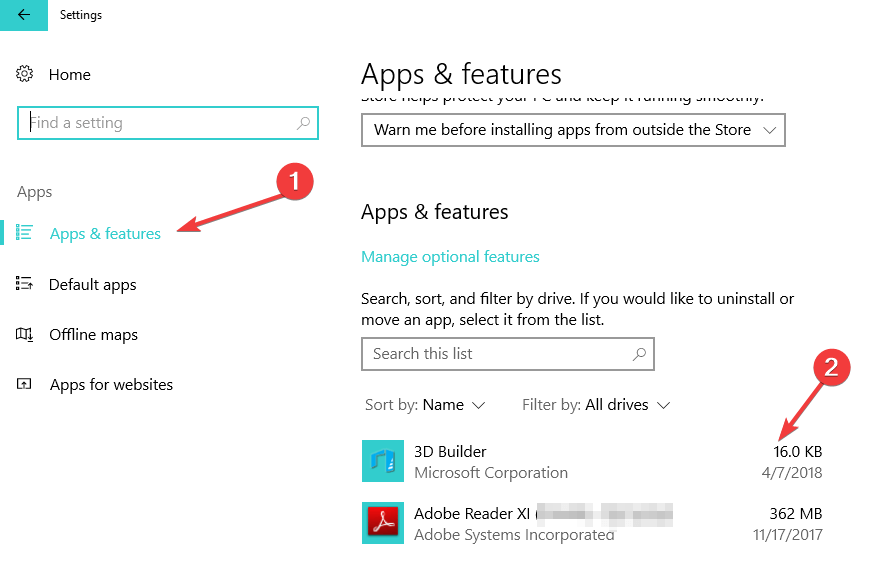
Sangat disayangkan bahwa Anda tidak dapat melihat berapa banyak waktu yang tersisa hingga aplikasi atau game tertentu dihapus, tetapi dari pengalaman saya, saya telah melihat bahwa proses ini cukup cepat. Fitur lain yang dapat ditingkatkan adalah opsi untuk memungkinkan Anda memilih beberapa aplikasi dan membiarkannya mencopot pemasangannya secara bersamaan.
Berbicara tentang mencopot pemasangan aplikasi dan program, jika Anda memerlukan program khusus untuk tugas ini, Anda dapat memeriksa daftar alat uninstaller perangkat lunak terbaik ini untuk digunakan pada tahun 2018.
CERITA TERKAIT UNTUK DIPERHATIKAN:
- Aplikasi terbaik untuk mentransfer file Android / iOS ke Windows 10, 8
- 3 aplikasi terbaik untuk membuat catatan tulisan tangan di perangkat Windows 10 Anda
- Aplikasi Terbaik untuk menonton film gratis di Windows 8, Windows 10
.


